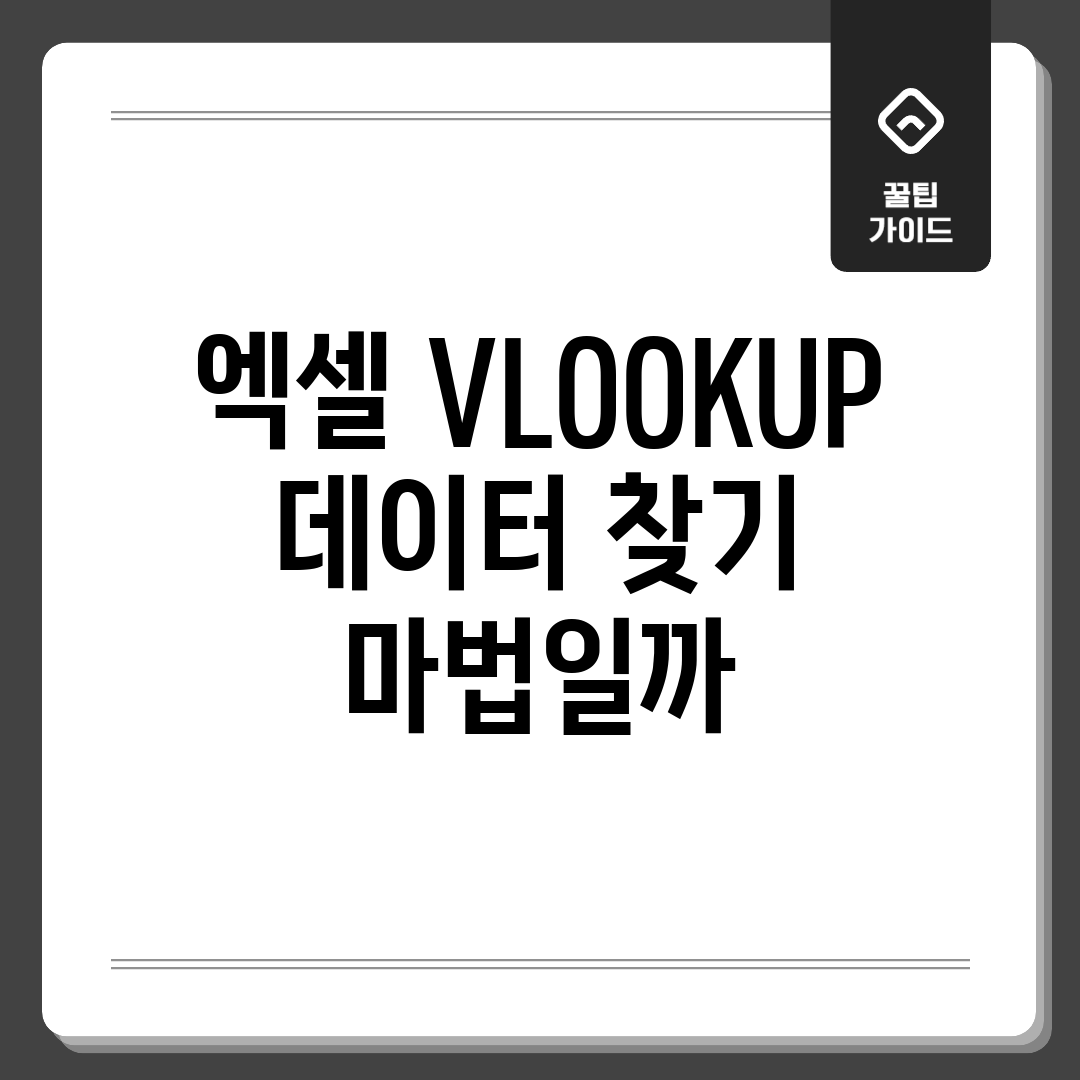3가지 VLOOKUP 핵심 원리
엑셀 VLOOKUP은 방대한 데이터에서 원하는 정보를 쉽고 빠르게 찾아주는 강력한 도구입니다. VLOOKUP 함수를 제대로 활용하기 위해서는 몇 가지 핵심 원리를 이해하는 것이 중요합니다. 지금부터 VLOOKUP의 3가지 핵심 원리를 살펴보고 실질적인 활용법을 알아 보겠습니다.
1. 검색 기준 값의 중요성
VLOOKUP 함수는 ‘찾을 값(lookup_value)’을 기준으로 데이터를 검색합니다. 이 값은 찾을 범위(table_array)의 제일 왼쪽 열에 존재해야 합니다. 만약 검색 기준 값이 해당 열에 없다면 VLOOKUP은 오류(#N/A)를 반환합니다. 따라서 정확한 검색 기준 값을 설정하는 것이 중요합니다.
2. 열 번호(col_index_num)의 정확한 지정
VLOOKUP은 찾을 값에 해당하는 행에서 몇 번째 열의 값을 반환할지 지정하는 ‘열 번호(col_index_num)’ 인수를 요구합니다. 예를 들어, 찾을 범위가 A열부터 C열까지라면 A열은 1, B열은 2, C열은 3이 됩니다. 열 번호를 잘못 지정하면 엉뚱한 값을 반환하므로 주의해야 합니다.
3. 유사 일치(range_lookup) 옵션 이해
VLOOKUP 함수의 마지막 인수 ‘range_lookup’은 정확히 일치하는 값을 찾을지(FALSE 또는 0) 유사한 값을 찾을지(TRUE 또는 1, 생략 가능)를 결정합니다. 정확한 값을 찾으려면 FALSE를 지정해야 하며, 이 경우 찾을 값이 정확히 일치하는 행의 값을 반환합니다. 유사 일치는 오름차순으로 정렬된 데이터에서 구간별 값을 찾을 때 유용합니다.
핵심 원리 요약
| 원리 | 설명 | 주의 사항 |
|---|---|---|
| 검색 기준 값 | 찾을 값은 범위의 맨 왼쪽 열에 존재해야 함 | 없을 시 #N/A 오류 발생 |
| 열 번호 지정 | 반환할 값의 열 번호 정확히 지정 | 잘못된 번호 지정 시 엉뚱한 값 반환 |
| 일치 옵션 선택 | 정확한 일치(FALSE), 유사 일치(TRUE) 선택 | 데이터 정렬 방식에 따라 결과가 달라짐 |
이러한 3가지 핵심 원리를 숙지하면 엑셀 VLOOKUP을 효율적으로 활용하여 데이터 찾기 작업을 더욱 정확하고 빠르게 수행할 수 있습니다.
5분 안에 끝내는 VLOOKUP
5분만 투자하면 엑셀 VLOOKUP으로 데이터 찾기, 더 이상 어렵지 않아요! 핵심만 따라오세요!
나만의 VLOOKUP 정복법
- 찾을 값 정하기: 어떤 값을 기준으로 데이터를 찾을 건가요?
- 참조 범위 설정: 데이터가 있는 표 전체를 선택! 중요한 건, 찾을 값이 첫 번째 열에 있어야 해요!
- 가져올 열 번호 선택: 찾을 값이 있는 표에서 몇 번째 열에 있는 데이터를 가져올 건지 정해요.
- 정확히 일치하는 값 찾기: 마지막 인수는 “FALSE” 또는 “0”을 입력!
간단하죠? 엑셀 VLOOKUP을 사용하는 걸 어려워 마세요. 이 방법대로만 하면 5분 안에 데이터 찾기 마스터가 될 수 있어요.
VLOOKUP, 10배 효율 높이기
제대로 활용하면 엑셀 작업 효율을 10배 이상 높일 수 있습니다. 엑셀 VLOOKUP으로 데이터 찾기 효율을 극대화하는 비법을 단계별로 알려드립니다.
준비 단계
정확한 범위 설정 & 열 번호 확인
VLOOKUP 함수 사용 전, 검색할 범위와 반환할 값이 위치한 열 번호를 정확히 파악해야 합니다. VLOOKUP 검색 값(lookup_value)이 **반드시 범위의 가장 왼쪽 열**에 위치해야 합니다.
실행 단계
VLOOKUP 함수 마법사 활용
함수 직접 입력이 어렵다면, 함수 마법사를 사용하세요. `=VLOOKUP()` 입력 후, `Ctrl + A` 키를 누르면 마법사가 실행됩니다. 각 항목에 알맞은 값을 입력하세요:
- Lookup_value: 찾으려는 값
- Table_array: 검색 범위 (절대 참조 `$A$1:$C$10` 사용 권장)
- Col_index_num: 반환할 값이 있는 열 번호
- Range_lookup: 정확한 일치(FALSE) 또는 유사한 일치(TRUE).
팁: Table_array는 절대 참조를 사용하여 수식을 복사해도 범위가 변경되지 않도록 하는 것이 중요합니다.
확인 및 주의사항
오류 확인 및 수정
VLOOKUP 함수는 때때로 `#N/A` 오류를 반환합니다. 이는 찾으려는 값이 범위 내에 없거나, 오타가 있는 경우 발생합니다.
오류 발생 시, 다음 사항을 확인하세요:
- Lookup_value에 오타는 없는지 확인
- Table_array 범위가 정확한지 확인
- Lookup_value와 Table_array의 첫 번째 열의 데이터 형식이 일치하는지 확인
주의사항
VLOOKUP은 왼쪽에서 오른쪽으로만 검색합니다. 만약 검색 값이 다른 열에 있다면, INDEX와 MATCH 함수를 조합하여 사용하는 것을 고려해보세요.
4가지 흔한 VLOOKUP 오류
엑셀 VLOOKUP으로 데이터 찾기를 시도할 때 흔히 발생하는 오류들과 그 해결책을 알아봅시다.
#N/A 오류: 찾을 수 없어요!
#N/A 오류는 VLOOKUP 함수가 찾으려는 값을 참조 범위에서 찾지 못했을 때 발생합니다.
해결책 제안
찾으려는 값과 참조 범위의 데이터를 꼼꼼히 비교하여 철자 오류나 공백을 확인하세요. 데이터 형식이 일치하는지 확인하는 것도 중요합니다. TRIM 함수를 사용하여 불필요한 공백을 제거하는 것도 좋은 방법입니다.
#REF! 오류: 범위를 벗어났어요!
#REF! 오류는 VLOOKUP 함수의 열 인덱스 번호가 참조 범위의 열 개수보다 클 때 발생합니다.
해결책 제안
열 인덱스 번호가 올바른지 다시 한번 확인하세요. 참조 범위의 열 개수를 정확히 파악하고, 원하는 값을 가져올 열의 번호를 올바르게 입력해야 합니다.
정확한 값 대신 비슷한 값이 나와요!
해결책 제안
VLOOKUP 함수의 네 번째 인수(range_lookup)를 FALSE로 설정하여 정확한 일치 항목만 찾도록 하세요. =VLOOKUP(찾는 값, 참조 범위, 열 번호, FALSE)와 같이 사용하면 됩니다.
숫자를 문자로 인식해요!
엑셀은 때때로 숫자를 텍스트로 인식하는 경우가 있습니다.
해결책 제안
셀 서식을 확인하여 숫자로 표시되어 있는지 확인하고, 텍스트로 되어 있다면 숫자로 변경해주세요.
VLOOKUP 오류, 더 이상 두려워하지 마세요! 위에서 제시된 해결책들을 꼼꼼히 따라 하면 대부분의 오류를 쉽게 해결할 수 있습니다.
VLOOKUP 활용 2가지 고급 기법
엑셀 VLOOKUP으로 데이터 찾기를 더욱 효율적으로 만들어 줄 고급 기법 2가지를 비교 분석합니다.
다양한 관점
1. 근사값 일치 활용: 범위 기반 데이터 검색
VLOOKUP의 ‘range_lookup’ 인수를 TRUE로 설정하여 근사값 일치를 활용하는 것입니다
자주 묻는 질문
Q: 엑셀 VLOOKUP 함수가 정확히 무엇이고, 왜 데이터 찾기 마법이라고 불리는 건가요?
A: VLOOKUP은 Vertical Lookup의 약자로, 엑셀 스프레드시트에서 특정 값(찾는 값)을 기준으로 다른 열에 있는 데이터를 찾아오는 함수입니다. 마치 마법처럼 데이터베이스나 대량의 데이터 목록에서 원하는 정보를 빠르게 찾아서 보여주기 때문에 ‘데이터 찾기 마법’이라는 별명이 붙었습니다.
Q: VLOOKUP 함수를 사용할 때 가장 흔하게 발생하는 오류는 무엇이며, 어떻게 해결할 수 있나요?
A: 가장 흔한 오류는 ‘#N/A’ 오류인데, 이는 VLOOKUP 함수가 찾는 값을 찾지 못했을 때 발생합니다. 해결 방법은 1) 찾는 값과 표 범위 내 첫 번째 열의 데이터 형식이 일치하는지 확인하고, 2) 찾는 값이 표 범위 내 첫 번째 열에 실제로 존재하는지 확인하며, 3) range_lookup 인수가 제대로 설정되었는지 (정확한 값을 찾으려면 FALSE 또는 0) 확인하는 것입니다.
Q: VLOOKUP 함수를 사용할 때 ‘정확한 일치’와 ‘유사한 일치’는 어떤 경우에 사용해야 하나요?
A: 정확한 일치'(range_lookup = FALSE 또는 0)는 찾는 값과 완전히 동일한 값을 찾아야 할 때 사용합니다. 예를 들어, 제품 코드와 일치하는 제품 이름을 찾을 때 유용합니다. 반면, ‘유사한 일치'(range_lookup = TRUE 또는 1, 또는 생략)는 찾는 값과 정확히 일치하는 값이 없더라도 가장 가까운 값을 찾을 때 사용합니다. 예를 들어, 점수 구간에 따라 등급을 부여할 때 유용합니다. 하지만 유사한 일치를 사용할 때는 찾을 값을 기준으로 삼는 열이 반드시 오름차순으로 정렬되어 있어야 합니다.
Q: VLOOKUP 함수는 항상 표의 첫 번째 열에서만 찾을 값을 검색하나요? 다른 열에서 찾을 값을 검색하는 방법은 없나요?
A: 네, VLOOKUP 함수는 항상 표 범위의 첫 번째 열에서 찾을 값을 검색합니다. 다른 열에서 찾을 값을 검색하고 싶다면, INDEX와 MATCH 함수를 조합하거나, 최근 엑셀 버전 (2021 이후, Microsoft 365)에서 사용할 수 있는 XLOOKUP 함수를 사용하는 것이 좋습니다. XLOOKUP 함수는 찾는 열과 반환할 열을 각각 지정할 수 있어서 VLOOKUP의 제한 사항을 극복할 수 있습니다.
Q: VLOOKUP 함수를 사용하여 데이터 분석 효율성을 높이는 팁이 있다면 무엇인가요?
A: 1) 표 범위를 고정하기 위해 절대 참조($)를 적절히 사용하면 수식을 복사할 때 참조가 변경되는 것을 방지할 수 있습니다. 2) 여러 VLOOKUP 함수를 중첩하는 대신, 한 번에 여러 열의 데이터를 가져올 수 있도록 수식을 디자인하면 계산 속도를 향상시킬 수 있습니다. 3) VLOOKUP 함수 전에 적절한 데이터 정제(일관성 없는 데이터 형식 수정, 불필요한 공백 제거 등)를 수행하여 오류 발생 가능성을 줄이는 것이 중요합니다. 4) 오류 처리 함수(IFERROR)를 사용하여 VLOOKUP 함수가 오류를 반환할 때 적절한 메시지를 표시하거나 기본값을 반환하도록 설정하면 사용자 경험을 개선할 수 있습니다.